本文介绍了SSRS中可用于可视化数据的图表列表。报表工具对于根据业务需求分析数据非常有用。在调查数据时,一些公司可能对表或矩阵报表感兴趣。然而,大多数公司使用SSRS图表(数据的图形表示)来查看趋势、销售比较等。
尽管SSRS中的每个图表都有其特色和重要性,但您可以为单个数据集使用不同的图表,以便从不同角度理解(可视化)数据。一些图表有助于显示聚合信息,一些图表代表时间序列数据,而其他图表则使用多个值与文本进行比较。
每个SSRS图表都有一个用于聚合数值数据的“值”部分,一个用于文本列的“类别组”部分,以及一个可选的“系列”部分。我建议您集中精力理解每个图表。
与其他报表工具一样,SQL Reporting Services提供了多种内置图表来可视化数据。在本节中,我们将展示可用图表的列表。
SSRS图表列表
下图显示了SQL Reporting Services中可用的图表列表。
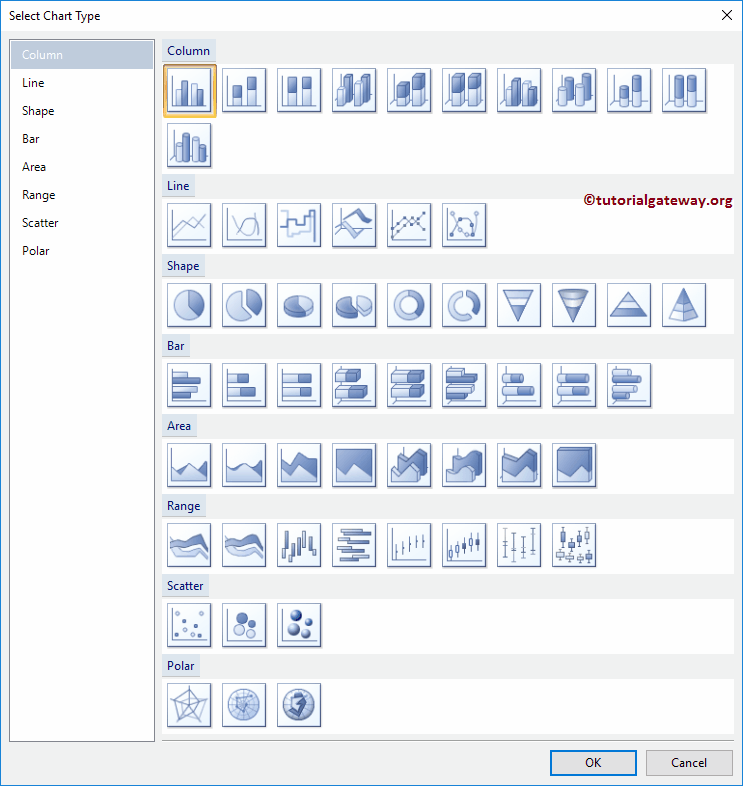
下面显示了图表的详细列表。下面所有指定的标题都是超链接。点击它们将显示一个具体的示例。
SSRS基本图表
这些是SQL Server Reporting Services中最常用的报表。
柱形图
柱形图(Column Chart)也称为垂直条形图,它在Y轴上表示聚合数值,在X轴上表示分组文本列。每个类别组都将放置在柱形图的X轴上,每个垂直条代表属于特定组的聚合数据(求和、平均值等)。它适用于比较。您可以使用此SSRS图表来比较按月份销售额、今年与去年销售额等。请记住,我们还在格式化柱形图中解释了格式化柱形图的选项,请参考。尝试使用3D圆柱图来制作圆柱形图。
条形图
条形图(Bar Chart)与柱形图相同,但矩形是水平显示的。在条形图中,类别组在Y轴上,聚合数值在X轴上。
折线图
折线图(Line Chart)有助于可视化一段时间内的趋势。例如,您可以查看产品销售趋势线(从开始日期到结束日期的上升和下降)。将另一列添加到“值”中可以帮助您将多个度量与单个维度进行比较。同样,将文本列添加到“系列”中可以进一步细分折线,并帮助比较多个系列。您可以使用此SSRS图表来显示趋势。例如,在连续一段时间内的销售趋势或温度。
面积图
面积图(Area Chart)与折线图相同,但X轴和折线之间的空白区域将填充实色。您可以使用此类图表来图形化地显示特定区域随时间序列或定量数据变化的情况。请使用平滑面积图以避免尖锐的边缘。
饼图
饼图(Pie Charts)有助于显示小型和高级信息。您可以使用SSRS饼图来比较区域或产品类别的销售情况。如果您使用更多列,它将成为一个无用的图表。请记住,我们还在格式化饼图和在饼图上显示百分比中解释了格式化饼图的技术。
环形图
圆环图(Doughnut Chart):顾名思义,此图表看起来像一个甜甜圈,类似于饼图。您可以使用圆环图来可视化KPI或三个到四个值。
树状图
树状图(Treemap)是SSRS饼图的最佳替代品之一。它以矩形显示数据;每个矩形的大小取决于其数值。当您看到树状图时,可以识别出最高和最低值。如果您有大量数据点要显示,请选择树状图。
气泡图
气泡图(Bubble Chart):每个气泡代表一个类别组项目,其大小取决于该特定组的值。您可以使用此图表来显示三维数据。或者您可以在地图上方使用它们。
漏斗图
漏斗图(Funnel Chart):它有助于显示单个文本列相对于数值。您可以使用它来可视化按阶段划分的聚合数据或产品与目标等。
金字塔图
金字塔图(Pyramid Chart)与SSRS漏斗图类似,它有助于查看不同阶段的数据、销售机会、各阶段的浪费、与目标的产量等。
雷达图
雷达图(Radar Chart)非常适合在360度视角下可视化数值数据。雷达图从中心点(0, 0)以径向方式绘制到给定距离的点。
散点图
散点图(Scatter Plot):此图有助于可视化任何两组数据之间的关系。水平X轴代表一个数值字段,垂直Y轴代表另一个数值字段。
范围图
范围图(Range Chart):此SSRS图表可以可视化最小值和最大值之间的数据。
地图有助于可视化分析数据和空间信息。
SSRS特殊图表类型
SSRS还提供数据条、仪表、迷你图和指示器。您可以在矩阵或表格报表中内部使用这些类型的图表。
- 仪表(Gauges)有助于可视化KPI或关键绩效指标。
- 数据条(Data Bars)在表格或矩阵中使用,作为额外的列来显示跨时间度的度量。否则,您可以使用它向用户显示子数据。请参考矩阵中设计数据条文章。
- 迷你图(Spark Lines)的工作方式与数据条相同。我们可以在表格或矩阵中使用迷你图作为额外的列来显示一段时间内的趋势。
- 指示器(Indicators)的工作方式与数据条和迷你图相同。我们可以在表格或矩阵中使用指示器来可视化星级(上升或下降)。
- 旭日图
格式化表格报表
- 创建块分组表格报表(含总计)
- 创建分页表格报表
- 创建分组表格报表(含总计)
- 创建分步分组表格报表
- 多重分组钻取表格(含总计)
- 突出显示最小和最大行
- 在单个列中添加多个字段
- 更改最小和最大表格列的背景颜色
SSRS 3D、100%堆积和组合图表
以下列表显示了3D、100%堆积和组合图表。
堆积条形图和柱形图
SSRS堆积条形图有助于进一步细分列或条形。通常,条形图表示类别组和值之间的关系。但是,如果您将另一文本列添加到“系列”部分。在这种情况下,它将变成堆积条形图,其中每个系列表示单个字段与整个条形的相对关系。
100%堆积条形图(100% Stacked Bar):它与堆积条形图相同,但它将百分比显示为条形,并且每个系列值进一步细分100%的水平条。
堆积柱形图(Stacked Column)与堆积条形图相同,但表示垂直矩形。100%堆积柱形图(100% Stacked Column Chart)与100%堆积条形图相同,具有百分比的垂直条形。
3D组合柱形图(3D Clustered Column):通常,柱形图可视化每个类别组的聚合值。但是,组合柱形图使用系列组来进一步细分类别组,以查看每个系列的详细信息。要将垂直条形替换为圆柱体,请使用3D组合圆柱图。
SSRS中还有一些其他的图表